Me he encontrado con un tema muy serio. Los eventos del calendario de mi iPhone desaparecieron repentinamente. Ahora no puedo acceder a todos mis calendarios antiguos. No he cambiado ni eliminado nada excepto actualizar mi iPhone a la última versión de iOS. Tengo la sensación de que esto tiene algo que ver con la actualización, pero no sé cómo solucionarlo. ¿Alguien puede ayudar? – De la comunidad de Apple.
Es probable que cada actualización de iOS muestre algunos errores que no esperaría, y al igual que este usuario anterior, los eventos del calendario de su iPhone pueden desaparecer después de la actualización de alguna manera. El calendario es una parte muy importante de la vida de cada usuario de iPhone. La mayoría de los usuarios están acostumbrados a planificar su vida en la aplicación Calendario, como agregar un recordatorio, programar una reunión, etc. Por lo tanto, sería bastante problemático si el calendario del iPhone simplemente desapareciera debido a una actualización de iOS, restablecimiento de fábrica, borrado por error, etc. .
Entonces, ¿es posible arreglar Desapareció el calendario del iPhone?
Por supuesto que lo hay. En nuestra investigación, existen muchos métodos que puede utilizar para recuperar los eventos del calendario del iPhone. Continúe leyendo y siga las 6 soluciones fáciles para recuperar los eventos del calendario que faltan en su iPhone.
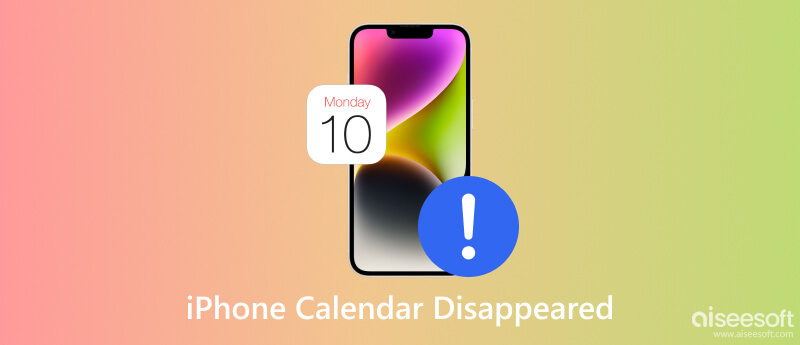
Cuando faltan los eventos del calendario de su antiguo iPhone, hay varios consejos que puede probar al principio. Por simples que sean, la mayoría de los problemas de "desaparición del calendario del iPhone" se pueden solucionar siguiendo los consejos a continuación.
Reinicia tu iPhone, o fuerce el reinicio de su iPhone manteniendo presionado el botón de inicio y el botón de encendido/reposo, luego abra el Aplicación de calendario en tu iPhone.
Ve a "Configuración" > [tu nombre] > "iCloud", desliza para apagar calendarios, espera unos minutos y vuelve a encenderlo en tu iPhone.
Si está utilizando más de un dispositivo o servicios de calendario en línea, asegúrese de haber activado la sincronización del calendario. Vaya a "Configuración" > "Correo, contactos, calendarios", en la sección "Calendarios", elija "Sincronizar" > "Todos los eventos".
Los eventos del calendario tienen una fuerte conexión con los datos y la hora. Vaya a "Configuración" > "General" > "Datos y hora", y luego configure la zona horaria correctamente en su iPhone.
Dirígete a "Configuración" > "Notificaciones" > "Calendario", activa "Permitir notificaciones". Entonces puede recuperar sus calendarios perdidos en el iPhone.
¿Los eventos del calendario del iPhone siguen faltando después de todos los trucos anteriores? Luego, debe restaurar los calendarios desaparecidos o eliminados del iPhone. Para las personas que han realizado una copia de seguridad del calendario en iCloud o iTunes anteriormente, puede restaurar el iPhone desde la copia de seguridad para recuperar los eventos del calendario del iPhone desaparecidos. Pero esto borrará todos los contenidos y configuraciones existentes en el iPhone.
Alternativamente, le recomendamos que utilice la herramienta profesional de recuperación de eventos del calendario de iPhone, que le permite restaurar el calendario de iPhone sin pérdida de datos. Recuperación de datos iPhone es el programa más avanzado que te ayuda a recuperar cualquier dato de iPhone perdido/eliminado con facilidad.
Ofrece tres modos de recuperación para recuperar los eventos del calendario de iPhone desaparecidos. Más aspectos destacados se enumeran a continuación:

Descargas
100% Seguro. Sin anuncios.
100% Seguro. Sin anuncios.
Descargue y abra iPhone Data Recovery en su PC/Mac. Hay tres modos que puede elegir, aquí tomaremos Recuperarse del dispositivo iOS como el ejemplo. Conecte su iPhone a la computadora mediante un cable USB. Después de que se detecte su dispositivo, verá la información básica de su dispositivo en la interfaz principal.
100% Seguro. Sin anuncios.
100% Seguro. Sin anuncios.

Haga clic en el Iniciar escaneado botón. iPhone Data Recovery comenzará a escanear todos los datos en su iPhone. Tomará unos segundos hasta que se complete el proceso de escaneo.
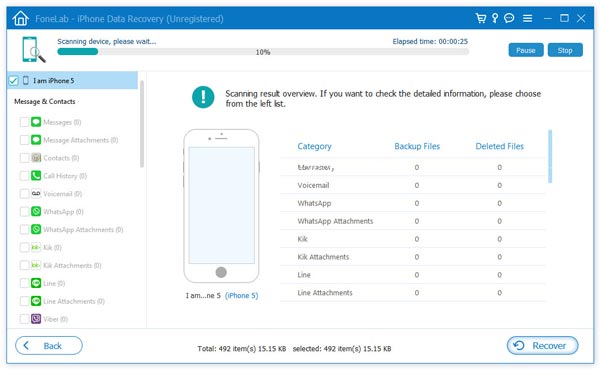
Después de escanear, todos los archivos en su dispositivo, incluidos los eliminados, se enumerarán como categorías. Hacer clic Calendarioy todos los eventos del calendario se mostrarán en el panel derecho. Puede ver toda la información en el calendario, incluido el título, la ubicación, los datos de inicio, los datos de finalización, etc. Active Mostrar solo los eliminados para elegir solo los eventos del calendario desaparecidos.
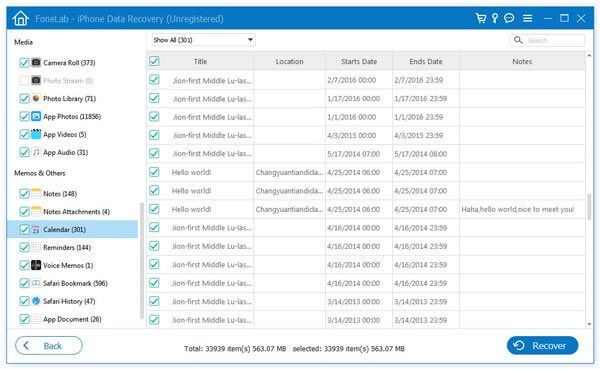
Una vez que seleccione todos los calendarios que desea recuperar, haga clic en Recuperar y confirme la ruta en la que desea guardar la copia de seguridad. Unos segundos más tarde, estos elementos seleccionados se guardarán con éxito en su computadora.
Como puede ver, con iPhone Data Recovery, puede reparar el calendario desaparecido del iPhone de manera fácil y eficiente. Si has hecho iTunes/copia de seguridad de iCloud antes, también puede seguir el método similar para recuperar eventos de calendario del archivo de copia de seguridad de iTunes/iCloud.
Peor que la situación anterior, el ícono del calendario del iPhone podría desaparecer misteriosamente para algunos usuarios. La pregunta de qué pasó con la aplicación de calendario del iPhone es una solución bastante simple.
Es probable que accidentalmente eliminó el calendario icono, que es un error fácil de cometer. Simplemente vaya a la App Store y vea si puede volver a descargar la aplicación.
¿Por qué mi calendario desapareció de mi iPhone?
Si usa iCloud para hacer una copia de seguridad de los eventos de su calendario, la red podría ser la causa principal. Además, el sistema a veces falla y cambia algunas configuraciones de tu iPhone. También conduce a que falten los eventos del calendario sin que te des cuenta.
¿Existe un widget para el calendario del iPhone?
Depende de la versión de iOS del iPhone. Si la versión es iOS 14 y superior, puede agregar el widget Calendario a la pantalla de inicio de su iPhone.
¿La reinstalación de la aplicación Calendario eliminará mis eventos de calendario?
No. Sus eventos y citas generalmente se almacenan en su iCloud u otras cuentas asociadas con la aplicación de calendario. Eliminar y reinstalar la aplicación no afectará los datos subyacentes.
Conclusión
Esta página muestra 6 soluciones fáciles para ayudarlo a restaurar eventos de calendario desaparecidos en iPhone. Puede seguir las 5 soluciones básicas para intentarlo. O siga el método recomendado para recuperar eventos de calendario de iPhone perdidos directamente. Por último, pero no menos importante, puede recuperar el ícono de su calendario desaparecido volviendo a descargarlo desde App Store.
No dudes en compartir este post para ayudar a más usuarios si crees que funciona.
Recuperar datos borrados en iPhone
Recuperar fotos borradas de iPhone Recuperar SMS eliminados de iPhone Recuperar registros de llamadas eliminadas de iPhone Recuperar contactos eliminados de iPhone Recuperar recordatorio eliminado de iPhone Recuperar notas borradas del iPhone Recuperar calendario eliminado de iPhone Recuperar notas de voz eliminadas de iPhone Recuperar música eliminada de iPhone
El mejor software de recuperación de datos de iPhone de todos los tiempos, que permite a los usuarios recuperar de forma segura los datos perdidos de iPhone/iPad/iPod desde un dispositivo iOS, copia de seguridad de iTunes/iCloud.
100% Seguro. Sin anuncios.
100% Seguro. Sin anuncios.